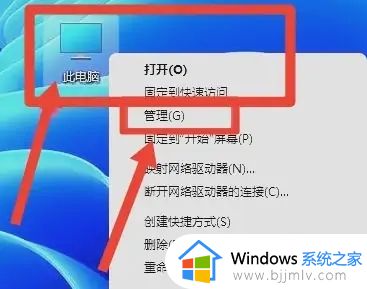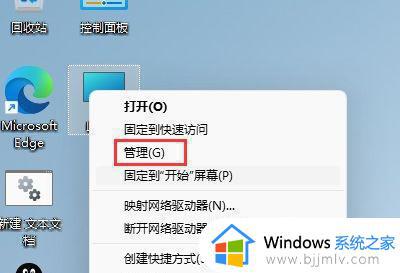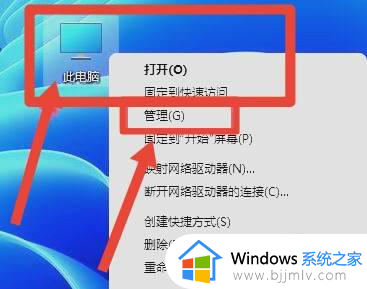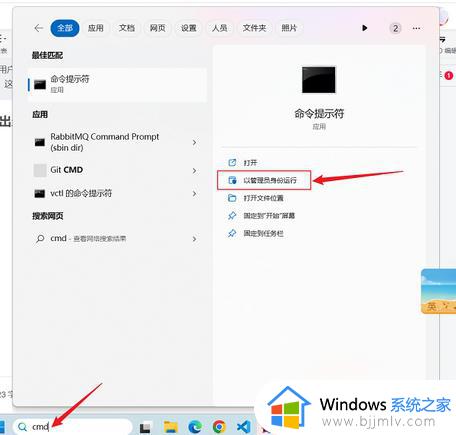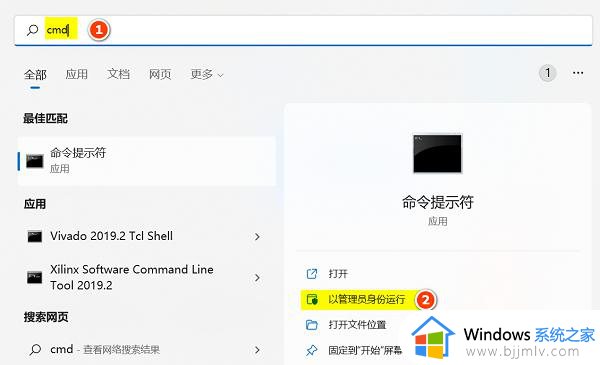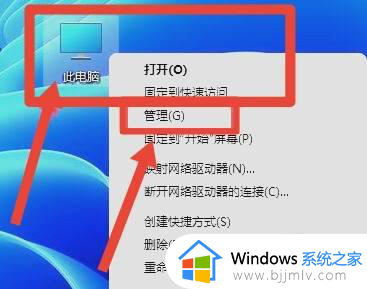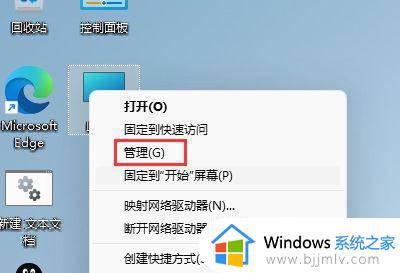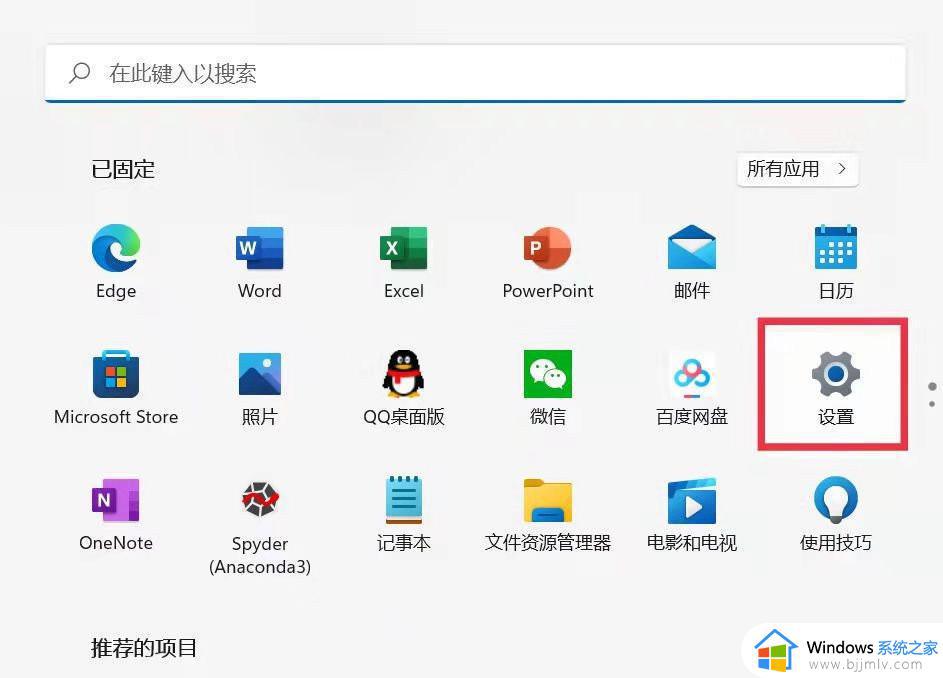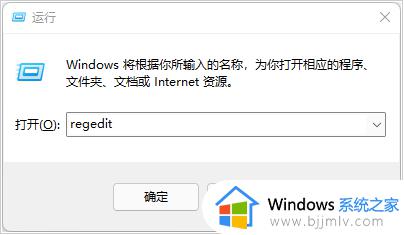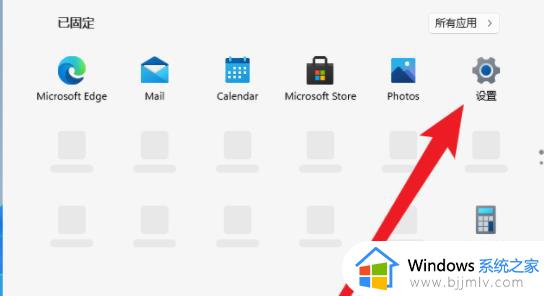windows11用户名怎么改成英文 windows11用户名改成英文方法
我们大家现在已经有很多小伙伴都在使用windows11操作系统了,但是许多小伙伴对windows11操作系统的一些设置功能都不太熟悉,就比如想要将用户名改成英文,有些小伙伴都不知道怎么操作,那么windows11用户名怎么改成英文呢?接下来小编就教给大家windows11用户名改成英文方法,一起来看看吧。
具体方法:
1、点击任务栏【开始】图标,点击【设置】。
2、点击【左上角头像】或【账户】,进入【账户】设置。选择【家庭和其他用户】点进去。
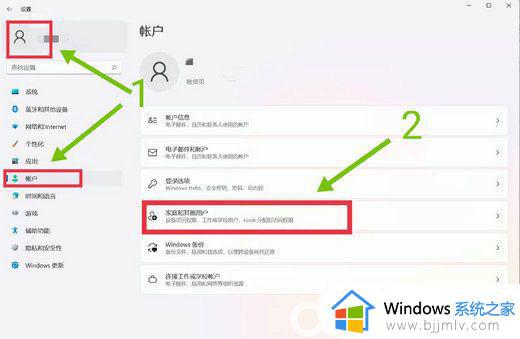
3、在【添加其他用户】栏,点击【添加账户】;
4、在打开的页面点击【我没有这个人的登录信息】。
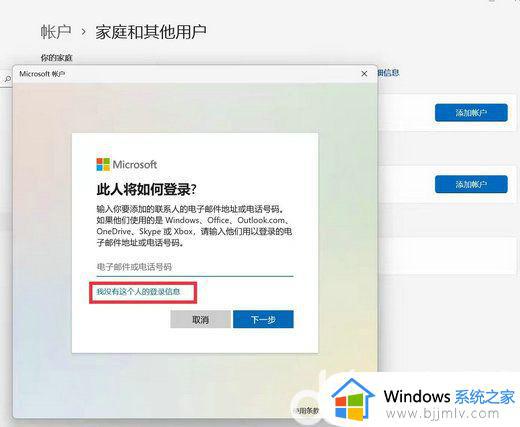
5、之后点击【添加一个没有Microsoft账户的用户】。
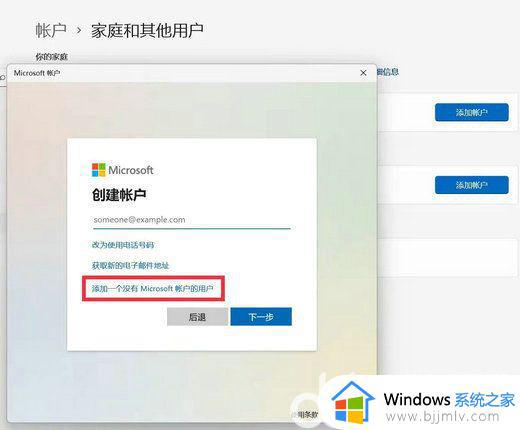
6、之后按照提示一步步设置临时用户,记住密码,用户名随便起一个英文名字即可。
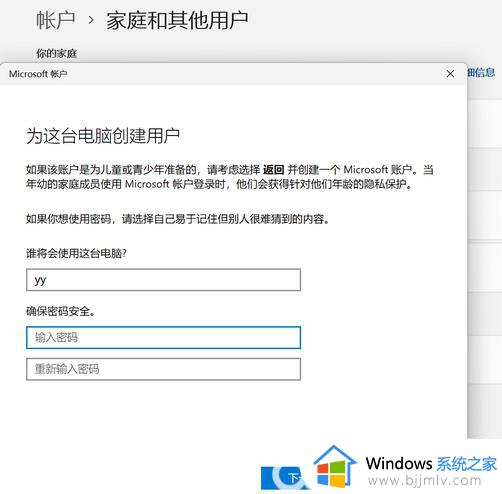
7、设置成功,【更改帐户类型】,之后选择【管理员】,点【确定】。
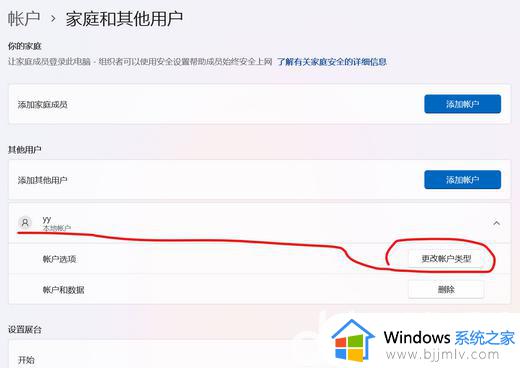
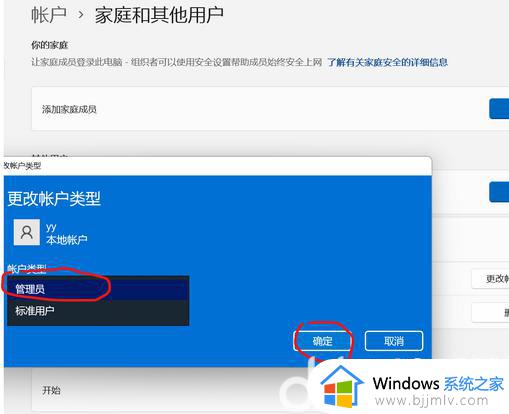
以上全部内容就是小编带给大家的windows11用户名改成英文方法详细内容分享啦,小伙伴们如果你们有需要的话可以参照小编的内容进行操作,希望本文可以有效的帮助到大家。